技术员细说win10系统无法打开注册表的方法
发布日期:2019-05-07 作者:win10专业版官网 来源:http://www.ylmf5.com
今天小编分享一下win10系统无法打开注册表问题的处理方法,在操作win10电脑的过程中常常不知道怎么去解决win10系统无法打开注册表的问题,有什么好的方法去处理win10系统无法打开注册表呢?今天本站小编教您怎么处理此问题,其实只需要我们按快捷键win+r,打开运行对话框。输入gepedit.msc,然后点击确定,打开组策略管理器,在面板中找到用户配置下的管理模板,双击打开。就可以完美解决了。下面就由小编给你们具体详解win10系统无法打开注册表的图文步骤:
步骤/方法
1:我们按快捷键win+r,打开运行对话框。
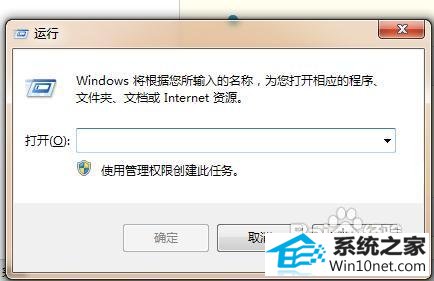
2:输入gepedit.msc,然后点击确定,打开组策略管理器
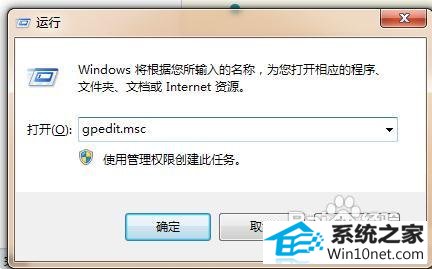
3:在面板中找到用户配置下的管理模板,双击打开。
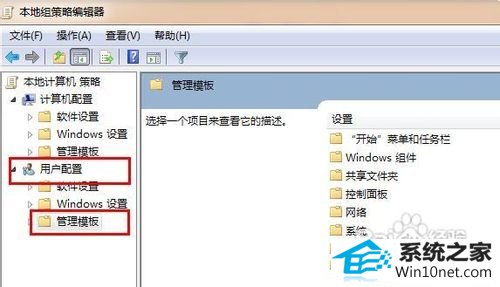
4:在界面的右侧找到系统,然后双击打开。
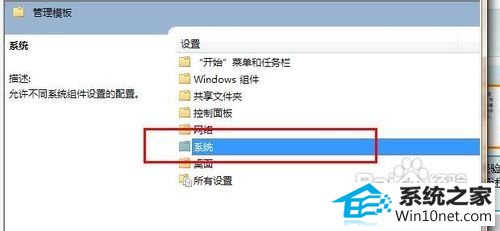
5:在系统中找到组织访问注册表编辑工具,然后双击打开。
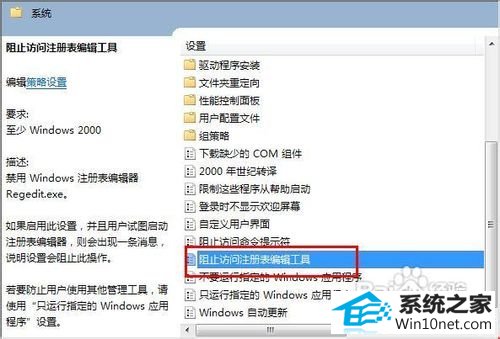
6:弹出的编辑器中,我们选择未配置,这样就关闭了禁用,也就是说可以打开注册表了。
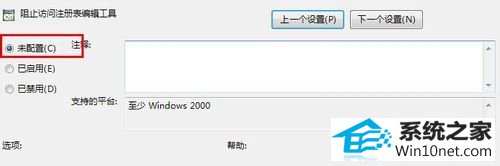
7:点击确定即可完成设置。按快捷键win+r,看看是否已经解决了问题。如果打开了注册表,说明问题解决。
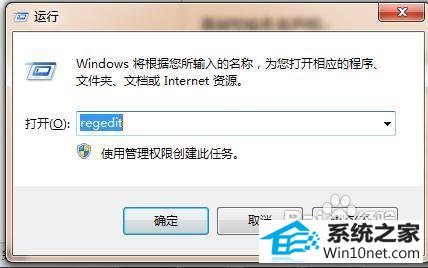
系统下载推荐
- 1雨林木风Win7 64位 快速装机版 2020.07
- 2萝卜家园Win7 64位 经典装机版 2021.03
- 3深度技术WinXP 尝鲜2021元旦装机版
- 4电脑公司最新64位win11完整光速版v2021.12
- 5系统之家Win10 增强装机版 2021.01(32位)
- 6雨林木风win10最新64位无卡顿光速版v2021.10
- 7番茄花园Windows xp 多驱动中秋国庆版 2020.10
- 8番茄花园Win7 32位 通用装机版 2021.02
- 9雨林木风 Ghost Win10 64位 专业版 v2019.05
- 10番茄花园Win10 老机装机版 2021.07(32位)
- 11深度技术Windows10 64位 多驱动装机版 2020.12
- 12雨林木风Windows10 64位 电脑城装机版 2020.06
教程文章推荐
- 1管理员权限如何配置? win7旗舰版取得管理员权限办法
- 2ghost win7系统被禁用的麦克风怎么再次启用
- 3win7玩游戏msxml4.0安装出错的处理步骤
- 4微软推送创意者升级隐私配置|win7系统下载
- 5笔者研习win10系统千牛小号已经安装了数字证书却登录不上的技巧
- 6小编为您win8系统无法访问其他电脑的技巧
- 7ghost win10系统怎么删除近期访问位置图标
- 8屏蔽win10系统下的win7更新显示技巧
- 9雨林风木为你win10系统电脑提示声音大小设置的问题
- 10笔者传授win10系统提示无法访问windows安装服务的办法
- 11更新win7需要注意什么?更新win7注意事项
- 12cdr如何打开ai文件如何打开|ai如何打开cdr文件
